Usuń Super Driver Updater (Poradnik usuwania) - zaaktualizowano, wrz 2018
Instrukcja usuwania Super Driver Updater
Czym jest Super Driver Updater?
Super Driver Updater – potencjalnie niechciana aplikacja z ukrytymi intencjami
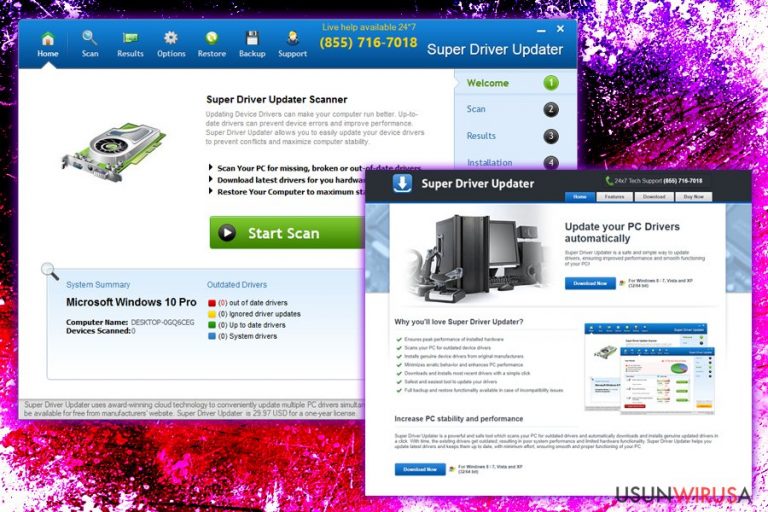
Super Driver Updater to zwodnicze oprogramowanie dla systemu Windows należące do kategorii potencjalnie niepożądanych aplikacji. Aplikacje te są zazwyczaj umieszczane na komputerach użytkowników bez ich zgody – zwykle poprzez bundling oprogramowania bądź zwodniczą reklamę. Aplikacja obiecuje pozbyć się przedawnionych sterowników, zaktualizować je i uczynić przez to komputer szybszym i wydajniejszym. Niejest to jednak głównym zadaniem Super Driver Updatera. Twórcy aplikacji mają nadzieję, że uzyskają przychód dzięki reklamom, banerom, ofertom, okazjom i podobnym akcjom marketingowym na przeglądarkach Internet Explorer, Google Chrome, czy Mozilla Firefox. Dodatkowo, aplikacja może zbierać pewne informacje o użytkownikach, ajk również pokazywać spreparowane wyniki skanowania, by nakłonić ich do zakupu licencjonowanej wersji.
| Podsumowanie | |
| Nazwa | Super Driver Updater |
| Typ | Aplikacja potencjalnie niepożądana |
| Infiltracja | Bundling oprogramowania bądź reklamy online |
| Główne zagrożenia | Uszkodzenie plików systemowych z powodu instalacji błędnych sterowników |
| Efekty | Fałszywe wyniki skanowania, agresywne reklamy |
| Naprawa | Skorzystaj z FortectIntego, by naprawić uszkodzony rejestr systemu |
Sterowniki są niezbędne do działania komputera i powinny być regularnie aktualizowane, by urządzenie poprawnie i dobrze działało. Niektóre z optymalizatorów obiecujących masę benefitów, ma zazwyczaj okryte motywy. Regularne reklamy, fałszywe wyniki skanów i przesadne kolekcjonowanie skanów sprawia, że wielu użytkowników nazywa program wirusem Super Driver Updater. Nie jest to malware – fałszywe optymalizaotry nie należą też jednak do grona aplikacji godnych zaufania. Poza tym – skanery antywirusowe online takie, jak Virus Total rozpoznają tą aplikację jako szkodliwą.
Po instalacji, Super Driver Updater modyfikuje Rejestr Systemu. To pozwala aplikacji na uruchamianie się z każdym rozruchem komputera. Dlatego też regularne skany następujące bez inicjacji ich przez użytkownika mogą pojawić się znikąd i informować o rzeczonych zagrożeniach. Jest to typowe zachowanie programów typu scareware i wiele zwodniczych aplikacji korzysta z tych sposobów (przykładowo, Win Tonic, Smart PC Mechanic, i więcej). Dlatego, zamiast wierzyć słowom mówiącym o konieczności naprawy komputera, usuń Super Driver Updater tak szybko, jak to tylko możliwe.
Jedną z najgorszych cech aplikacji typu Super Driver Updater jest to, że nie są one tworzone przez ekspertów i mogą często uszkodzić komputer. Przykładowo, nie wiadomo, z jakiego źródła aplikacja korzysta w celu uzyskania rzeczonych aktualizacji. Dlatego też, instalacja podejrzanych sterowników może całkowicie zatrzymać działanie komputera bądź też mocno je popsuć..
Ci, którzy zgodzili się na zakup licencjonowanej wersji muszą podać dane karty płatniczej oraz inne informacje. Eksperci ostrzegają, że użytkownicy powinni pomyśleć dwa razy zanim to zrobią – dane osobiste są niezwykle cenne dla cyberprzestępców i mogą zostać wykradzione, jeśli nie są odpowiednio chronione. Dlatego nie zakupuj Super Driver – istnieje wiele rzeczowych optymalizatorów, które bez problemu zaktualizują sterowniki w Twoim komputerze.
Dodatkowo, użytkownicy korzystający z Super Driver Updatera są stale monitorowani – ich nawyki przeglądania sieci są zaś wykorzystywane w celu kierowania reklam. Zebrane dane mogą zawierać:
- Adres IP;
- Historię przeglądania;
- Odwiedzone strony;
- Zakładki;
- Kliknięte linki;
- Itd.
Podsumowując, zalecamy zająć się usunięciem Super Driver Updatera, jeśli znalazł się na Twoim komputerze – poniżej znajdziesz instrukcje. Ponieważ aplikacja mogła uszkodzić rejestr systemu, sugerujemy użycie FortectIntego do naprawy uszkodzeń.
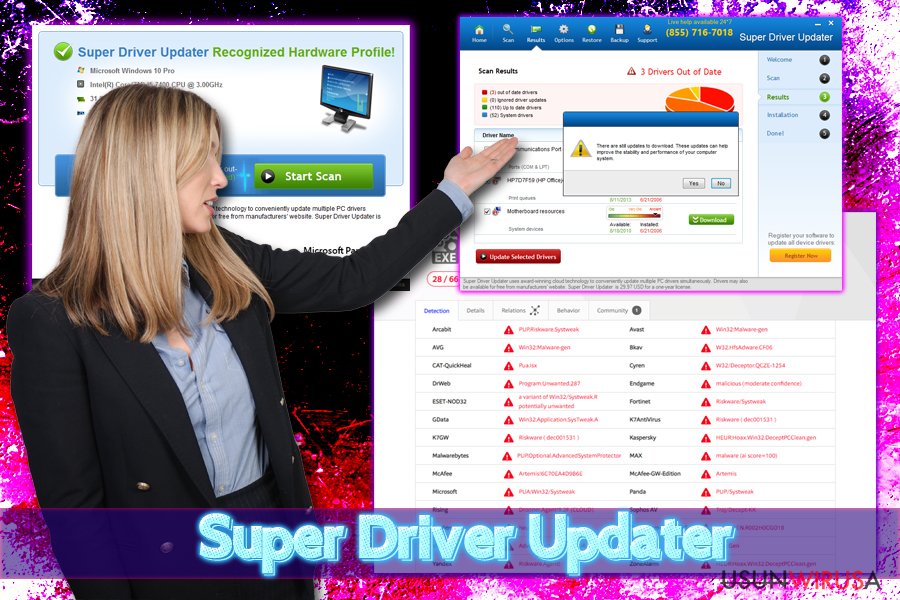
Potencjalnie niepożądane programy wnikają bez wiedzy użytkowników
Aplikacja ta może być pobrana z oficjalnej strony. Mało prawdopodobne jest jednak, by użytkownicy chcieli pobrać takie niezaufane narzędzie samemu. Poza tym, osoby mniej doświadczone mogą nawet nie wiedzieć, czym są sterowniki i jakie jest ich zadanie. Dlatego, po instalacji programu do aktualizacji sterowników, dużo łatwiej ich przekonać do zakupu pełnej wersji.
By tego dokonać, twórcy zwodniczego oprogramowania korzystają z bundlingu oprogramowania do rozpowszechniania aplikacji na tak wiele komputerów, jak to tylko możliwe. Infiltracja następuje, gdy użytkownik pobiera darmowe aplikacje z sieci i instaluje je bez zwracania uwagi na cały proces. Jest to legalne, lecz niezwykle zwodnicze – bundling próbuje ukrywać przez użytkownikiem dodatkowe aplikacje, jak również warunki ich użytkowania.
Dlatego warto poznać pełne instrukcje instalacji i nigdy nie śpieszyć się z kliknięciem przycisku „Dalej”. Co więcej, użytkownicy powinni zawsze korzystać z instrukcji Zaawansowanej lub Własnej – to tam są ukrywane zgody na instalację dodatkowych programów. Nie dziwi to, że opcja instalacji zalecanej jest domyślnie kliknięta – użytkownik dzięki temu myśli, że jest to najlepszy sposób instalacji. Nie daj się nabrać i uważaj na dodatkowe komponenty czyhające w instalatorze.
Usuń Super Driver Updater i zamiast tego korzystaj z zaufanego oprogramowania
Usunięcie Super Driver Updatera nie powinno być zbyt skomplikowane dla większości użytkowników. Użytkownicy mogą mieć jednak problem z innymi programami, które zdołały niezauważenie wniknąć do systemu. Te zwodnicze aplikacje mogą nie posiadać deinstalatora – przez to ich usunięcie może sprawiać problemy. Dlatego zawsze warto wykonać pełny skan systemu z pomocą zaufanego oprogramowania. Następnie będziesz mógł użyć FortectIntego, aby naprawić szkody wyrządzone po wirusie Super Driver Updater.
Alternatywnie, możesz polegać też na ręcznym usunięciu Super Driver Updatera. Poniżej znajdziesz instrukcje, jak wyeliminować zagrożenie i oczyścić przeglądarki. Upewnij się, że zastosujesz się do tych instrukcji – błędne działanie może nie usunąć niepożądanych programów.
Możesz usunąć szkody spowodowane przez wirusa za pomocą FortectIntego. SpyHunter 5Combo Cleaner i Malwarebytes są zalecane do wykrywania potencjalnie niechcianych programów i wirusów wraz ze wszystkimi związanymi z nimi plikami i wpisami do rejestru.
Instrukcja ręcznego usuwania Super Driver Updater
Odinstaluj z systemu Windows
Aby pozbyć się Super Driver Updatera z systemu Windows, skorzystaj z następującego poradnika:
Aby usunąć Super Driver Updater z komputerów z systemem Windows 10/8, wykonaj te kroki:
- Wpisz Panel sterowania w pole wyszukiwania Windows i wciśnij Enter lub kliknij na wynik wyszukiwania.
- W sekcji Programy wybierz Odinstaluj program.

- Znajdź na liście wpisy powiązane z Super Driver Updater (lub dowolny inny niedawno zainstalowany podejrzany program).
- Kliknij prawym przyciskiem myszy na aplikację i wybierz Odinstaluj.
- Jeśli pojawi się Kontrola konta użytkownika, kliknij Tak.
- Poczekaj na ukończenie procesu dezinstalacji i kliknij OK.

Jeśli jesteś użytkownikiem Windows 7/XP, postępuj zgodnie z następującymi instrukcjami:
- Kliknij Start > Panel sterowania zlokalizowany w prawym oknie (jeśli jesteś użytkownikiem Windows XP, kliknij na Dodaj/Usuń programy).
- W Panelu sterowania wybierz Programy > Odinstaluj program.

- Wybierz niechcianą aplikację klikając na nią raz.
- Kliknij Odinstaluj/Zmień na górze.
- W oknie potwierdzenia wybierz Tak.
- Kliknij OK kiedy proces usuwania zostanie zakończony.
Zresetuj MS Edge/Chromium Edge
Po usunięciu niepożądanej aplikacji, zresetuj Internet Explorera:
Usuń niechciane rozszerzenia z MS Edge:
- Wybierz Menu (trzy poziome kropki w prawym górnym rogu okna przeglądarki i wybierz Rozszerzenia.
- Wybierz z listy rozszerzenie i kliknij na ikonę koła zębatego.
- Kliknij Odinstaluj na dole.

Wyczyść pliki cookie i inne dane przeglądania:
- Kliknij na Menu (trzy poziome kropki w prawym górnym rogu okna przeglądarki) i wybierz Prywatność i bezpieczeństwo.
- Pod Wyczyść dane przeglądania wybierz Wybierz elementy do wyczyszczenia.
- Zaznacz wszystko (oprócz haseł, chociaż możesz chcieć uwzględnić licencje na multimedia w stosownych przypadkach) i kliknij Wyczyść.

Przywróć ustawienia nowej karty i strony głównej:
- Kliknij na ikonę menu i wybierz Ustawienia.
- Następnie znajdź sekcję Uruchamianie.
- Kliknij Wyłącz, jeśli znalazłeś jakąkolwiek podejrzaną domenę.
Zresetuj MS Edge, jeśli powyższe kroki nie zadziałały:
- Wciśnij Ctrl + Shift + Esc, żeby otworzyć Menedżera zadań.
- Kliknij na strzałkę Więcej szczegółów u dołu okna.
- Wybierz kartę Szczegóły.
- Teraz przewiń w dół i zlokalizuj wszystkie wpisy zawierające Microsoft Edge w nazwie. Kliknij na każdy z nich prawym przyciskiem myszy i wybierz Zakończ zadanie, by zatrzymać działanie MS Edge.

Jeżeli to rozwiązanie ci nie pomogło, możesz musieć skorzystać z zaawansowanej metody resetowania Edge. Pamiętaj, że zanim przejdziesz dalej, musisz wykonać kopię zapasową swoich danych.
- Znajdź na swoim komputerze następujący folder: C:\\Users\\%username%\\AppData\\Local\\Packages\\Microsoft.MicrosoftEdge_8wekyb3d8bbwe.
- Wciśnij Ctrl + A na klawiaturze, by zaznaczyć wszystkie foldery.
- Kliknij na nie prawym przyciskiem myszy i wybierz Usuń.

- Teraz kliknij prawym przyciskiem myszy na przycisk Start i wybierz Windows PowerShell (Administrator).
- Kiedy otworzy się nowe okno, skopiuj i wklej następujące polecenie, a następnie wciśnij Enter:
Get-AppXPackage -AllUsers -Name Microsoft.MicrosoftEdge | Foreach {Add-AppxPackage -DisableDevelopmentMode -Register “$($_.InstallLocation)\\AppXManifest.xml” -Verbose

Instrukcje dla Edge opartej na Chromium
Usuń rozszerzenia z MS Edge (Chromium):
- Otwórz Edge i kliknij Ustawienia > Rozszerzenia.
- Usuń niechciane rozszerzenia klikając Usuń.

Wyczyść pamięć podręczną i dane witryn:
- Kliknij na Menu i idź do Ustawień.
- Wybierz Prywatność i usługi.
- Pod Wyczyść dane przeglądania wybierz Wybierz elementy do wyczyszczenia.
- Pod Zakres czasu wybierz Wszystko.
- Wybierz Wyczyść teraz.

Zresetuj MS Edge opartą na Chromium:
- Kliknij na Menu i wybierz Ustawienia.
- Z lewej strony wybierz Zresetuj ustawienia.
- Wybierz Przywróć ustawienia do wartości domyślnych.
- Potwierdź za pomocą Resetuj.

Zresetuj Mozillę Firefox
Usuń niebezpieczne rozszerzenia:
- Otwórz przeglądarkę Mozilla Firefox i kliknij na Menu (trzy poziome linie w prawym górnym rogu okna).
- Wybierz Dodatki.
- W tym miejscu wybierz wtyczki, które są powiązane z Super Driver Updater i kliknij Usuń.

Zresetuj stronę główną:
- Kliknij na trzy poziome linie w prawym górnym rogu, by otworzyć menu.
- Wybierz Opcje.
- W opcjach Strona startowa wpisz preferowaną przez siebie stronę, która otworzy się za każdym razem, gdy na nowo otworzysz Mozillę Firefox.
Wyczyść pliki cookie i dane stron:
- Kliknij Menu i wybierz Opcje.
- Przejdź do sekcji Prywatność i bezpieczeństwo.
- Przewiń w dół, by znaleźć Ciasteczka i dane stron.
- Kliknij na Wyczyść dane…
- Wybierz Ciasteczka i dane stron oraz Zapisane treści stron i wciśnij Wyczyść.

Zresetuj Mozillę Firefox
Jeżeli nie usunięto Super Driver Updater po wykonaniu powyższych instrukcji, zresetuj Mozillę Firefox:
- Otwórz przeglądarkę Mozilla Firefox i kliknij Menu.
- Przejdź do Pomoc i wybierz Informacje dla pomocy technicznej.

- W sekcji Dostrój program Firefox, kliknij na Odśwież Firefox…
- Kiedy pojawi się wyskakujące okienko, potwierdź działanie wciskając Odśwież Firefox – powinno to zakończyć usuwanie Super Driver Updater.

Zresetuj Google Chrome
Usuń złośliwe rozszerzenia z Google Chrome:
- Otwórz Google Chrome, kliknij na Menu (trzy pionowe kropki w prawym górnym rogu) i wybierz Więcej narzędzi > Rozszerzenia.
- W nowo otwartym oknie zobaczysz zainstalowane rozszerzenia. Odinstaluj wszystkie podejrzane wtyczki klikając Usuń.

Wyczyść pamięć podręczną i dane witryn w Chrome:
- Kliknij na Menu i wybierz Ustawienia.
- W sekcji Prywatność i bezpieczeństwo wybierz Wyczyść dane przeglądania.
- Wybierz Historia przeglądania, Pliki cookie i inne dane witryn oraz Obrazy i pliki zapisane w pamięci podręcznej.
- Kliknij Wyczyść dane.

Zmień swoją stronę główną:
- Kliknij menu i wybierz Ustawienia.
- Poszukaj podejrzanych stron w sekcji Po uruchomieniu.
- Kliknij Otwórz konkretną stronę lub zestaw stron i kliknij na trzy kropki, by znaleźć opcję Usuń.
Zresetuj Google Chrome:
Jeśli poprzednie metody ci nie pomogły, to zresetuj Google Chrome, by wyeliminować wszystkie komponenty:
- Kliknij Menu i wybierz Ustawienia.
- Przewiń sekcję Ustawienia i kliknij Zaawansowane.
- Przewiń w dół i zlokalizuj sekcję Resetowanie komputera i czyszczenie danych.
- Teraz kliknij Przywróć ustawienia do wartości domyślnych.
- Potwierdź za pomocą Resetuj ustawienia, by ukończyć usuwanie.

Zresetuj Safari
Usuń niechciane rozszerzenia z Safari:
- Kliknij Safari > Preferencje…
- W nowym oknie wybierz Rozszerzenia.
- Wybierz niechciane rozszerzenie powiązane z Super Driver Updater i wybierz Odinstaluj.

Wyczyść pliki cookie i inne dane witryn w Safari:
- Kliknij Safari > Wymaż historię…
- Z rozwijanego menu pod Wymaż, wybierz cała historia.
- Potwierdź za pomocą Wymaż historię.

Zresetuj Safari, jeśli powyższe kroki nie pomogły:
- Kliknij Safari > Preferencje…
- Przejdź do karty Zaawansowane.
- Zaznacz Pokazuj menu Programowanie na pasku menu.
- Kliknij Programowanie na pasku menu i wybierz Wyczyść pamięć podręczną.

Po odnstalowaniu tego potencjalnie niechcianego programy i naprawieniu swoich przeglądarek polecamy ci przeskanowanie swojego komputera sprawdzonym oprogramowaniem antywirusowym. Z pewnoscia pomoże ci to pozbyć się Super Driver Updater i jego wpisów w rejestrze, program dodatkowo będzie w stanie rozpoznać powiązane pasożyty i inne infekcje malware na twoim kompterze. Aby tak się stało polecamy skorzystanie z wysoko ocenianego przez nas programu zdolnego do usuwania oprogramowania malware: FortectIntego, SpyHunter 5Combo Cleaner lub Malwarebytes.
Polecane dla ciebie:
Nie pozwól, by rząd cię szpiegował
Rząd ma wiele problemów w związku ze śledzeniem danych użytkowników i szpiegowaniem obywateli, więc powinieneś mieć to na uwadze i dowiedzieć się więcej na temat podejrzanych praktyk gromadzenia informacji. Uniknij niechcianego śledzenia lub szpiegowania cię przez rząd, stając się całkowicie anonimowym w Internecie.
Możesz wybrać różne lokalizacje, gdy jesteś online i uzyskać dostęp do dowolnych materiałów bez szczególnych ograniczeń dotyczących treści. Korzystając z Private Internet Access VPN, możesz z łatwością cieszyć się połączeniem internetowym bez żadnego ryzyka bycia zhakowanym.
Kontroluj informacje, do których dostęp może uzyskać rząd i dowolna inna niepożądana strona i surfuj po Internecie unikając bycia szpiegowanym. Nawet jeśli nie bierzesz udziału w nielegalnych działaniach lub gdy ufasz swojej selekcji usług i platform, zachowaj podejrzliwość dla swojego własnego bezpieczeństwa i podejmij środki ostrożności, korzystając z usługi VPN.
Kopie zapasowe plików do późniejszego wykorzystania w przypadku ataku malware
Problemy z oprogramowaniem spowodowane przez malware lub bezpośrednia utrata danych w wyniku ich zaszyfrowania może prowadzić do problemów z twoim urządzeniem lub do jego trwałego uszkodzenia. Kiedy posiadasz odpowiednie, aktualne kopie zapasowe, możesz z łatwością odzyskać dane po takim incydencie i wrócić do pracy.
Bardzo ważne jest, aby aktualizować kopie zapasowe po wszelkich zmianach na urządzeniu, byś mógł powrócić do tego nad czym aktualnie pracowałeś, gdy malware wprowadziło jakieś zmiany lub gdy problemy z urządzeniem spowodowały uszkodzenie danych lub wpłynęły negatywnie na wydajność.
Posiadając poprzednią wersję każdego ważnego dokumentu lub projektu, możesz oszczędzić sobie frustracji i załamania. Jest to przydatne, gdy niespodziewanie pojawi się malware. W celu przywrócenia systemu, skorzystaj z Data Recovery Pro.
